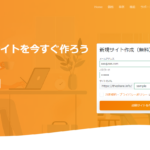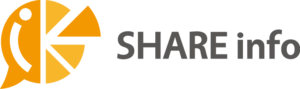とにかく簡単!SHARE info無料プランで投稿型サイトを1分で公開する手順
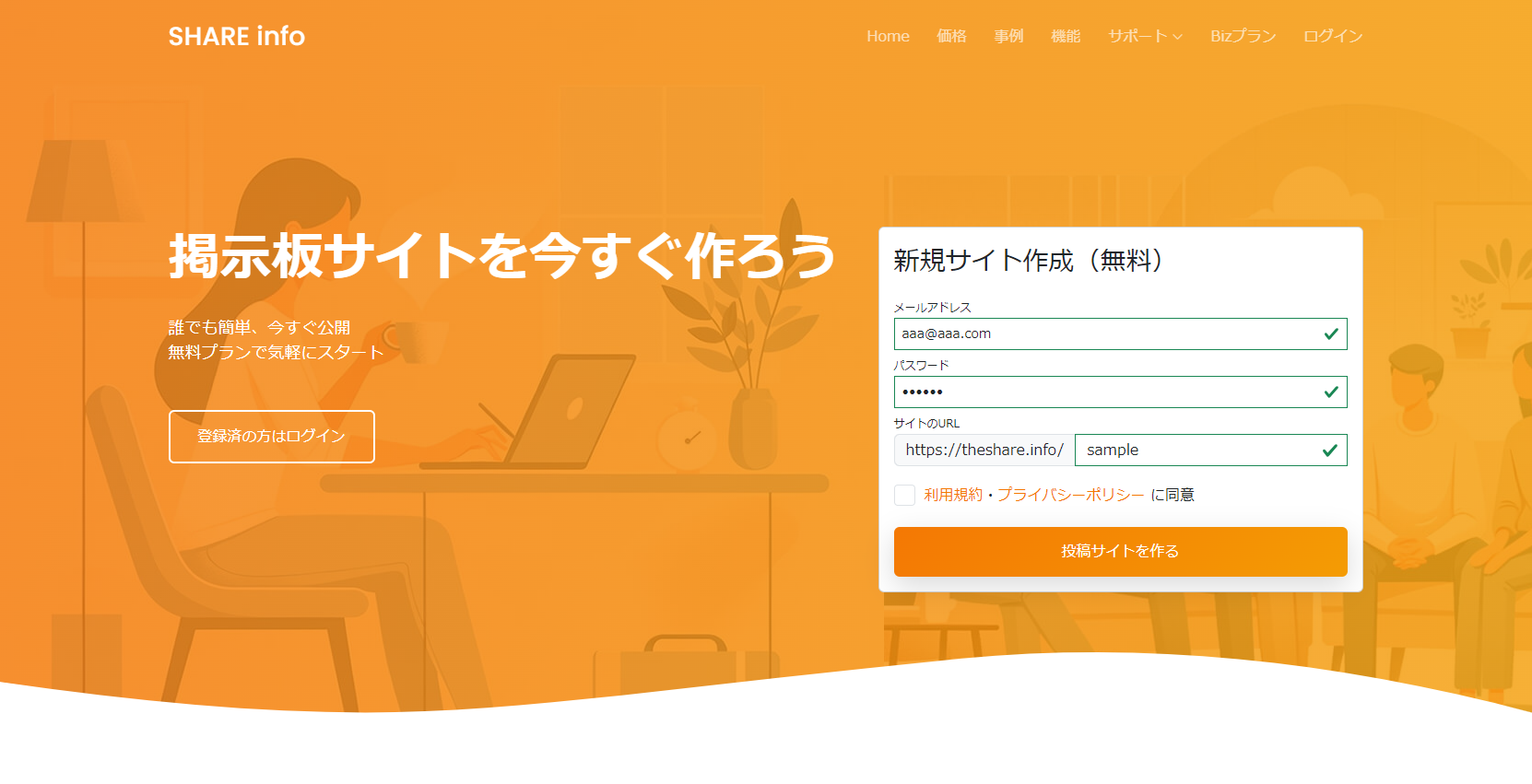
インターネット上でモノや情報をシェアしたい!という要望は増えています。
ユーザー同士がコミュニケーションを取れる「ユーザー投稿型」のWebサイトを作りたい場合に、ぜひ最初に試したいのが SHARE info です。
SHARE infoは、すばやく簡単に「ユーザー投稿型のコミュニティサイト」を作成できるクラウドサービスです。現在、無料から試せるのは日本のサービスではSHARE infoだけです。
目次
費用について
無料と有料の違いは?
無料プランと有料プラン(エコノミー・ベーシック・プロ)の基本的な機能はほぼ同じです。投稿数制限が異なるのと、広告が出ることが大きな違いです。
無料プランで一通りの機能が確認できます。いつでも有料プランへアップグレードできます。
- ベーシックプランになると、広告が非表示になり、投稿数制限も増えます。
- プロプランでは、Google AdsenseやA8.netの広告コードが貼り付けられるようになります。また、エディターの中に画像も挿入できるようになるのも大きな違いです。
- いずれのプランも https://theshare.info/XXX (XXXは任意) というURLでサイトを運営します。
専用サーバーで運営するBizプラン
SHARE infoの個人プラン(フリー、エコノミー、ベーシック、プロ)は共有サーバーでのサイト運営になります。事業者向けには、SHARE info Biz(法人向け専用サーバープラン)も用意されています。
独自ドメインでサイト運営がしたい場合も、SHARE info Bizなら可能です。
SHARE info Biz の利用を検討する場合でも、まずは無料のフリープランで機能を試すことができます。
ユーザー登録に費用はかかる?
SHARE info へのユーザー登録は無料です。メールアドレスとパスワードだけで登録できます。登録時にクレジットカードの情報も求めらませんので「知らないうちに課金が始まっていた」ということがなく、安心してスタートできます。
それでは、 SHARE info 無料プランでサイトを公開するまでの手順を見ていきましょう。
公開手順
1.メールアドレスとパスワード、サイトのURLを入力
- まずSHARE infoのトップページにアクセスします。
- 新規登録エリアにメールアドレスとパスワード、サイトのURLを入力し、「利用規約・プライバシーポリシーに同意」チェックボックスにチェックを入れて「無料で投稿サイトを作る」ボタンを押してください。
- メールアドレスの確認画面が出ます。確認して間違いなければ「はい」ボタンをクリックします。
- 確認メールが届くので、メール本文中に記載されたURLをクリックしてください。
- SHARE infoへのユーザー登録が完了し、サイトが公開されます。
※確認メールが届かない場合は迷惑メールフォルダをチェックしてください。
URLにはサイトの内容に合うような任意の文字列を入力してください。URLは後から変更ができません。
2.サイトがすぐに公開!
メールのリンクをクリックすると、サイト公開のメッセージが表示されたWebブラウザが表示されます。「閉じる」をクリックすれば「マイアカウント」画面になり、サイトの設定に進めます。
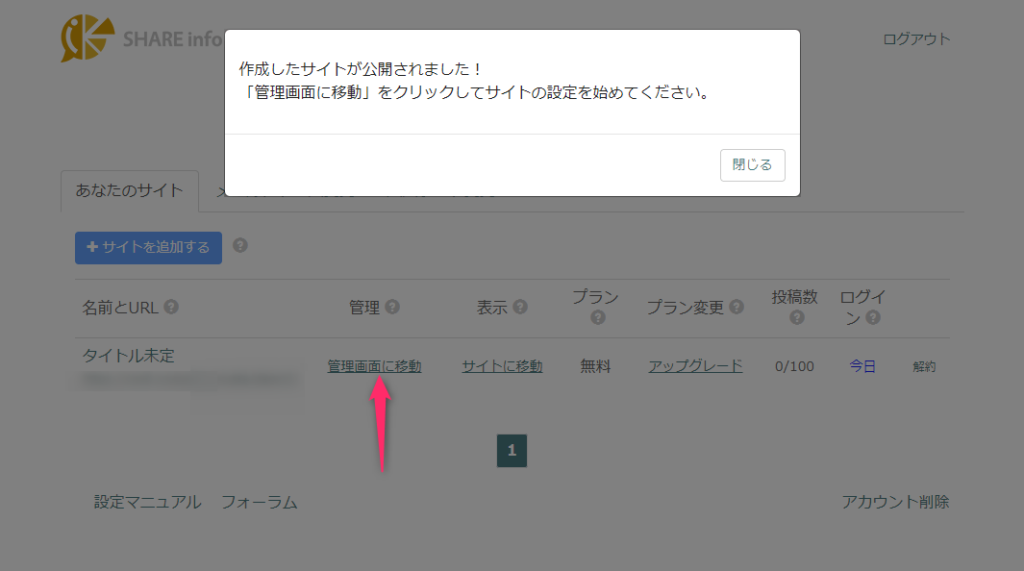
3. 管理画面に移動して細かい設定
マイアカウント画面で「管理画面に移動」リンクをクリックするとサイトの設定ができます。
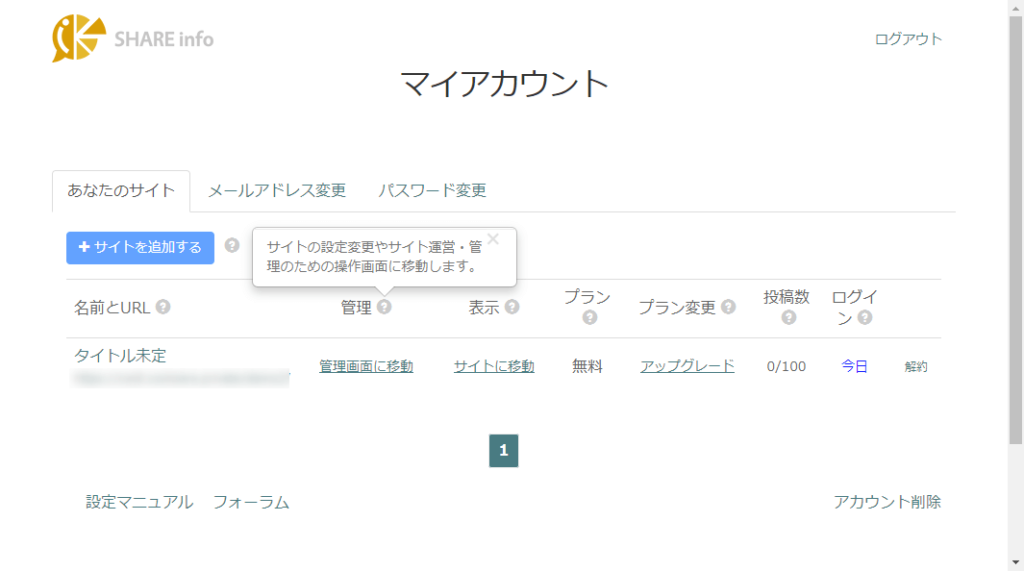
4. 公開されたサイトの確認
マイアカウントの「サイトに移動」をクリックすると、公開されているサイトが確認できます。
最初の状態では、カテゴリーも設定されていませんし、 サイトの説明も不十分です。そこで、管理画面からカスタマイズしていきます。
上部のバーに表示された歯車マーク「管理画面」をクリックしても管理画面を表示できます。

マニュアルも参考に
さらに細かい設定をしたい場合は SHARE info マニュアル を参考にすると便利です。キーワードで知りたいことを入力して検索するとよいでしょう。
気軽に質問できる公式Q&Aフォーラム
わからないことがあればSHARE infoフォーラムで気軽に質問もできます。ほかの人の質問も見られます。
ちなみにこの SHARE infoフォーラム もSHARE infoで作られています。 ユーザーとして投稿する際の使い勝手もわかるので、ぜひ積極的に投稿してみましょう。
登録済みの方がサイトを追加する手順
上記では、新規に登録する場合の手順をご紹介しました。既にSHARE infoにユーザー登録している方がサイトを作成する手順は次の通りです。
1. ログイン
SHARE infoのトップページから「ログイン」します。
2. サイトを追加
マイアカウントで「サイトを追加する」ボタンをクリックしてください。
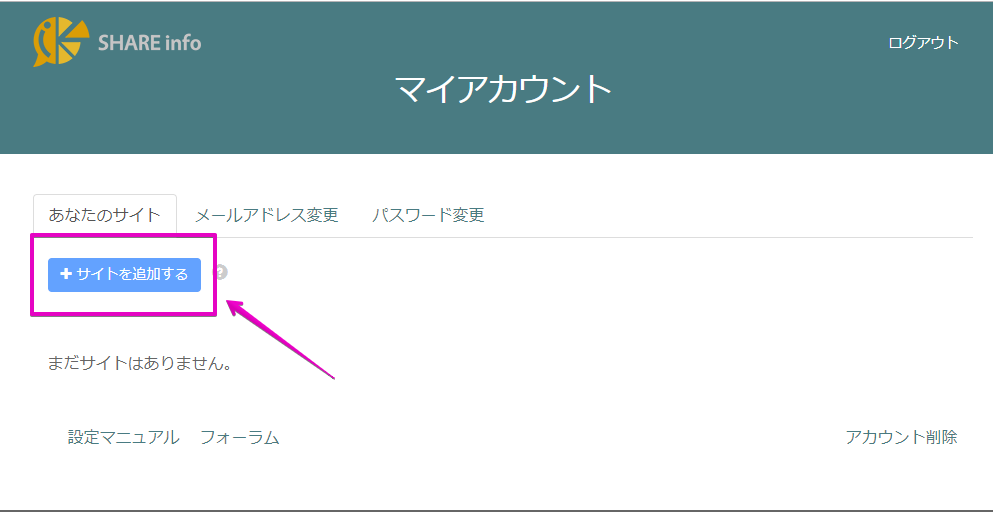
プランを選択
プラン選択画面が出るので「フリーで作成する」をクリック(有料プランで作成したい場合は、「(希望のプラン)で作成する」をクリック)
「サイトを作成」画面になるので、サイトの名前、URL、サイトの説明を入力して「作成」をクリックします。サイトの名前と説明は後から変更できます。
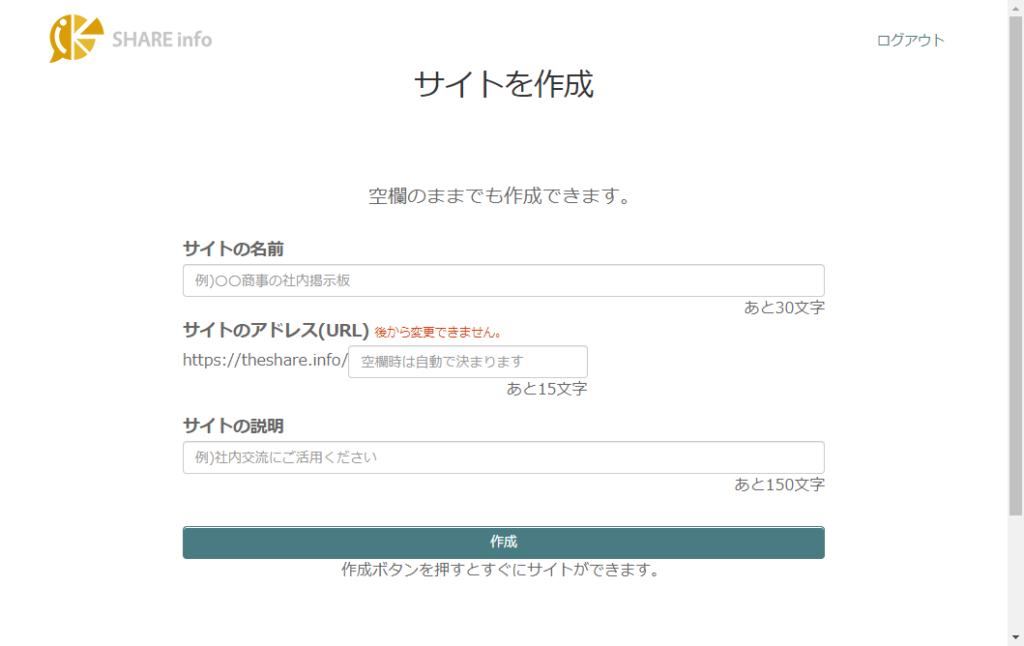
ユーザー同士のコミュニティツールを作るなら
ユーザー間の意見交換の場や、サポートフォーラムとして使える「投稿型サイト」を作りませんか?
クラウドサービスSHARE infoなら無料プランで今すぐ公開が可能です。